
En ĉi tiu instrukcio, detaloj pri pluraj manieroj elŝalti la portebla komputilo ekrano sen interrompi lian funkciadon: uzante la potenco butonon, simpla skripto aŭ ŝparvojo sur la labortablo aŭ taskostrio, kaj ankaŭ tra triaj programoj por ĉi tiuj celoj. Se via tasko estas igi ĝin tiel ke al la fermi la portebla, nur lia ekrano estas malŝaltita, pri ĝi en aparta instruon: kiel fari la portebla komputilo ne malŝaltita kiam la kovrilo estas fermita.
- Ĝustigado de la ekrano butonon kaj aliajn systemics
- Tekkomputilo ekrano elŝaltita skribo aŭ etikedo
- Triaj programoj
- Video-Instrukcio
Elŝalti la portebla komputilo ekrano kun la potenco butonon kaj aliajn trajtojn en Windows 10, 8.1 kaj Windows 7
Vi povas uzi la enkonstruita en Windows potenco agordojn al:
- Elŝalti la ekrano kiam vi premas la potenco butonon sur la tekkomputilo aŭ kiam estas fermita (sen fermi aŭ ŝanĝi al dormo modon de la portebla komputilo mem)
- Agordu aŭtomata elŝaltita ekrano post ĉiu senaktiveco periodo
Faru ĝin tre simpla, vi bezonos fari la sekvajn simplajn paŝojn:
- Iru al potenco parametroj. Por fari tion, vi povas dekstra-klaki sur la baterio ikono en la sciigo areo sur la dekstra sube kaj elektu la deziratan objekton en la kunteksto menuo, aŭ iru al la "Kontrolo Panelo" kaj malfermu la "Potenco" ero.
- En la potenco agordojn, maldekstre, rimarku la "Agoj de la potenco butonoj", "Ago al la fermi la kovrilo" kaj "Agordi Montru Desconexión".

- Ĉiu de ĉi tiuj aĵoj permesas agordi la tekkomputilo ekrano malŝalti je specifa evento. Ekzemple, eniri la "Agoj de la Potenco Butonoj", ni povas fari la portebla komputilo ekrano malŝaltita kiam la potenca butono estas premita, kaj tio povas esti farita aparte por la kazo kiam la portebla komputilo laboras de la baterio aŭ reto.

- En la montranto, vi povas agordi la tempo tra kiu la portebla komputilo ekrano estos elŝalti aŭtomate kiam la uzanto estas neaktiva.
- La sama parametroj povas trovi (sed ne sur ajna portebla komputilo, iuj aĵoj povas esti forestanta), se vi elektas "Lancxi la Potenco-Skemo" por la elektita skemo, tiam iru al "Ŝanĝo plian povon ebloj".
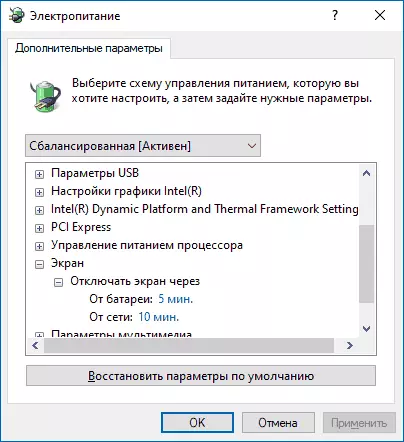
Plie, uzinte eksteran monitoron ligitan al teko-komputilo, vi povas agordi la bildon nur al ekstera monitoro, dum la portebla ekrano malŝaltas. En Vindozo 10, la responda punkto vi trovos en la ekranaj parametroj, kiel en la suba bildo.

Pri la agordoj por antaŭaj versioj de Vindozo en la artikolo kiel konekti la duan monitoron al la komputilo.
Skripto aŭ etikedo por malŝalti la porteblan ekranon
La retejo de Microsoft Sysinternals ofertas simplan skripton .BAT kiu malŝaltas la porteblan ekranon aŭ komputilon ĉe lanĉo. Ŝargado disponeblas en la oficiala paĝo https://gallery.technet.microsoft.com/ScriptCenter/turn-Off-screen-4d173e0aLa enhavoj de la skripto estas tre simplaj:
PowerShell (\ "User32.dllKaj vi povas sendepende krei batilan dosieron kun ĉi tiu enhavo. Ankaŭ eblas krei fulmoklavon sur la labortablo, en la taskobreto aŭ aliloke. Por fari ĉi tion, dekstra-klako en malplena labortablo loko, elektu "Krei" - "etikedo" kaj enigu la sekvan kodon en la "specifi la lokon de la kampo" kampo:
C: fenestroj System32 cmd.exe / c PowerSell (\ "User32.dll :: SendMessage (-1.0x0112.0xF170.2)La ceteraj etikedaj parametroj kaj la ikona tipo povas esti fiksita laŭ via bontrovo.
Turnante la ekranon post fermado de ĉiu el ĉi tiuj metodoj estas farita per simpla klako aŭ premante iujn ajn ŝlosilojn en la klavaro.
Triaj programoj
Estas multaj triaj utilecoj, kiuj ankaŭ permesas vin malŝalti la porteblan ekranon sen malŝalti aŭ ekdormi, ekzemple: Scritaff, malŝaltu Monitoron, DisplayOff, Blacktop kaj aliajn.
Ekzemple, Scritaff Disponebla en la ellaboranto paĝo https://www.thewindowsclub.com/screenoff-turn-Off-windows- -turn-ekrano - tre malgranda ilo, ke kiam lanĉo simple malŝaltas ĉiujn monitorojn ĝis la sekva ŝlosilo estas premita aŭ la musbutono .
Iuj utilecoj provizas pli da ŝancoj. Malfari (Oficiala paĝo por elŝuti - https://sourceforge.net/projects/doff/ provizas pli da ŝancoj: kun simpla starta ilo, ĝi simple malŝaltas la ekranon, sed se vi kuras kun certaj parametroj (en la suba bildo), vi Povas ankaŭ ŝlosi komputilon, aldonu ekranon haltita ikono al la sciiga areo, ruliĝu ekrankurtenon (ekranaj seumers).
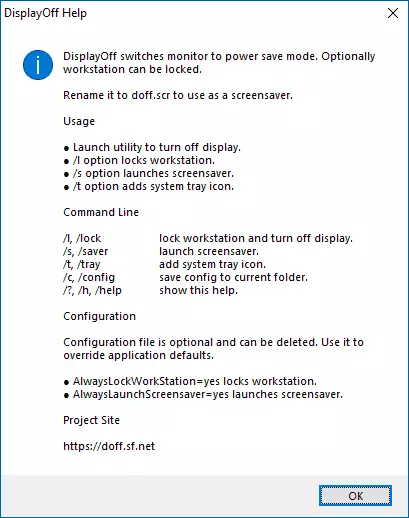
Krome, la ilo en la ilaro havas ne nur la plenumeblan .exe-dosieron, sed ankaŭ la ekranan dosieron (ekrano-placo) .Scr, kiu povas esti instalita en Vindozo (kutime nur dekstre alklaku la dosieron kaj elektu "Instali") , Tiam elektu en la ekrankurtenaj parametroj kaj, anstataŭ ŝalti la ekrankurtenon, vi je la difinita tempo simple malŝaltos la ekranon. Ĉi tie ĝi povas esti utila: kiel agordi la ekrankurtenon (ekranaj seumeroj) en Vindozo 10.
Video-Instrukcio
Mi esperas, ke la instrukcio montriĝos utila. Proksime al kunteksto aldona materialo en la retejo: Kiel agordi komputilan haltigan tempigilon aŭ teko-komputilon.
